3 способа установить бесплатную доставку для определенных продуктов в WooCommerce
Опубликовано: 2022-02-12Предложение бесплатной доставки — это простой, но эффективный способ побудить клиентов делать больше покупок.
Это не только помогает устранить проблему травматического отказа от корзины, но также увеличивает среднюю стоимость заказа, увеличивает продажи и удерживает более лояльных клиентов.
Transportation Insights отмечает, что бесплатная доставка в два раза эффективнее предложений со скидкой в процентах для увеличения продаж.
Хотя настройка бесплатной доставки в зависимости от местоположения — это просто кусок пирога, большинству владельцев сайтов сложно назначить бесплатную доставку для определенных продуктов в WooCommerce.
Чтобы облегчить ваше беспокойство, мы работали над этой темой, чтобы предоставить вам подробное руководство о том, как добавить бесплатную доставку для определенных продуктов WooCommerce.
Осторожно, спойлеры! У вас есть 3 метода на выбор.
- №1. Использование классов доставки WooCommerce
- № 2. Настройка бесплатной доставки для определенных продуктов вручную
- №3. Использование расширенных плагинов бесплатной доставки WooCommerce
Включить бесплатную доставку для определенных продуктов в WooCommerce
По сути, вы можете включить бесплатную доставку для определенных продуктов в WooCommerce.
- Использование классов доставки WooCommerce
- Вручную. Да, когда мы говорим «вручную», это означает прикосновение к «коду».
- С помощью соответствующих плагинов.
Хотя это звучит технически, весь процесс не требует от вас каких-либо крутых кривых обучения. Мы постараемся сделать так, чтобы наверстывать упущенное было как можно проще.
№1. Использование классов доставки WooCommerce
На самом деле, WooCommerce не имеет каких-либо доступных функций, позволяющих напрямую применять бесплатную доставку к определенным продуктам.
Для этого вам необходимо пройти классы доставки WooCommerce и метод доставки по фиксированной ставке по умолчанию.
Имейте в виду, что классы доставки WooCommerce используются для создания сгруппированных продуктов WooCommerce.
Таким образом, их нельзя использовать напрямую для предложения клиентам тарифов на доставку. Другими словами, его необходимо объединить со способом доставки, например, фиксированной ставкой, чтобы настроить тариф доставки.
Весь процесс состоит из 4 шагов:
- Шаг 1. Добавьте классы доставки
- Шаг 2. Настройте зону доставки
- Шаг 3: Примените стоимость доставки для класса доставки
- Шаг 4. Назначьте классы доставки для определенных продуктов
Наше пошаговое руководство выглядит следующим образом:
Добавить классы доставки
- В панели администратора WordPress перейдите в WooCommerce > Настройки > Доставка > Классы доставки . Нажмите кнопку «Добавить классы доставки», которая откроет новую строку.
- Заполните название класса доставки и описание для справки . Вы можете оставить поле Slug пустым, так как оно создается автоматически. Кроме того, вы можете ввести пользовательский.
- Нажмите Сохранить классы доставки .
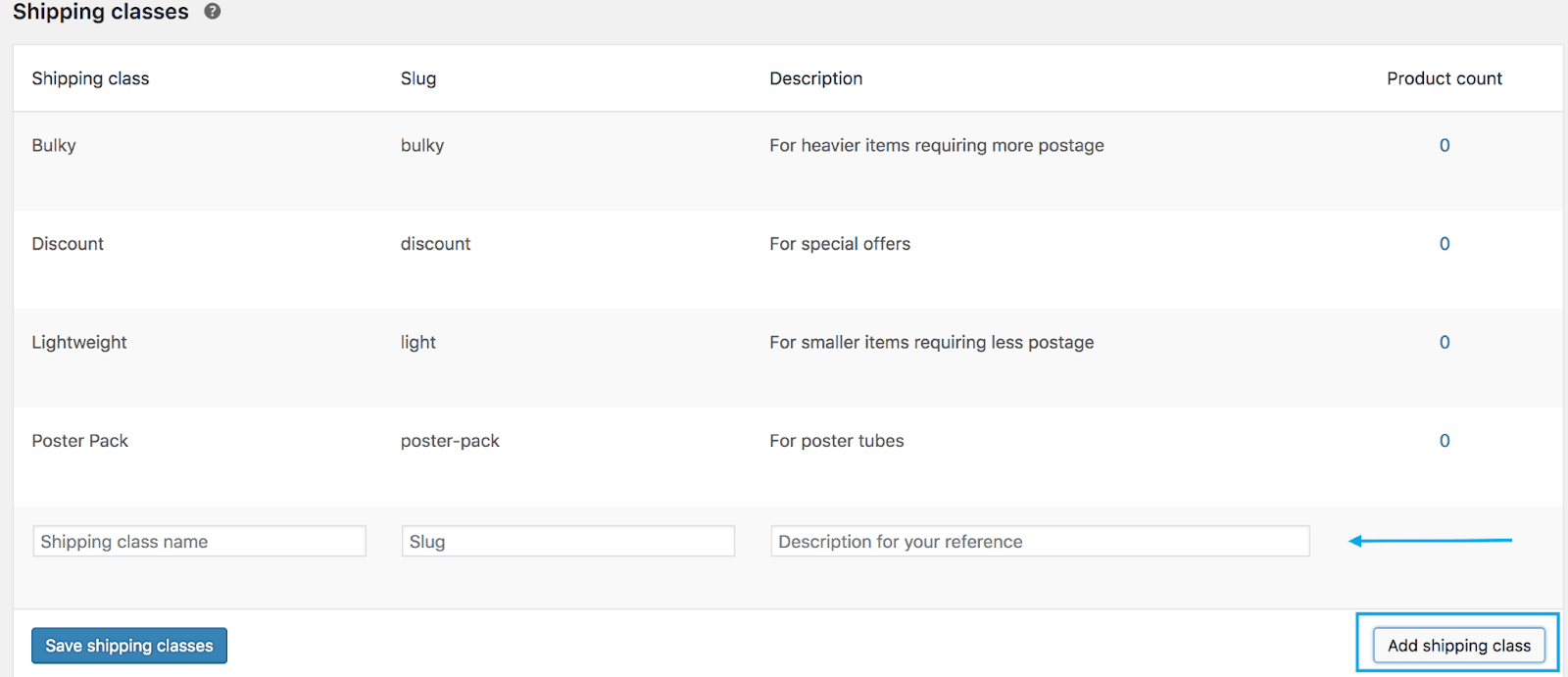
Установить тарифы на доставку
На этом этапе вам необходимо настроить тарифы на доставку в зоне доставки, чтобы предлагать бесплатную доставку для определенных продуктов в WooCommerce.
- Перейдите в WooCommerce > Настройки > Доставка .
- Выберите предпочитаемую зону доставки . Нажмите Редактировать .
- Нажмите « Добавить способ доставки» и выберите « Фиксированная ставка » в раскрывающемся меню.
- Нажмите « Изменить » в разделе «Единая ставка ». Появится всплывающее окно, в котором вы можете настроить параметры единой ставки.
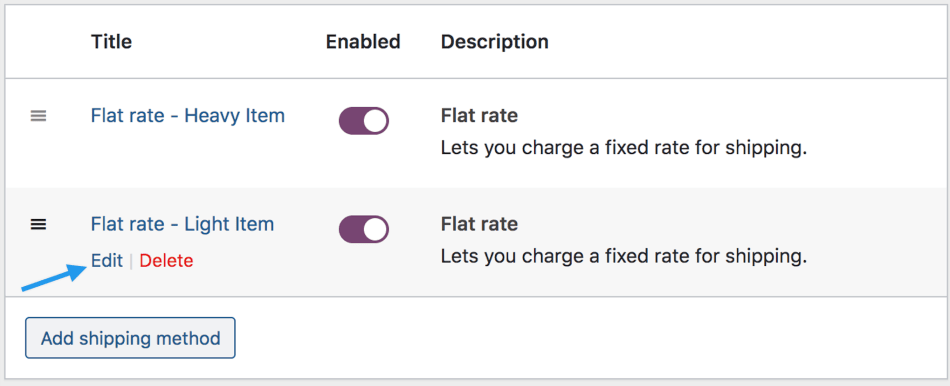
- В поле Название метода введите название, которое будет отображаться для покупателей в корзине и при оформлении заказа.
- Оставьте Налоговый статус и Стоимость по умолчанию.
Применить стоимость доставки для класса доставки
Предположим, вы добавили 2 класса доставки: «классы бесплатных товаров» и «класс толстовок» в качестве обычных классов доставки.
В разделе « Стоимость класса доставки » вы устанавливаете стоимость класса доставки «бесплатные классы товаров» на 0. Таким образом, независимо от того, сколько товаров из этого класса добавлено в корзину, стоимость доставки не увеличится.
С другой стороны, стоимости класса доставки «Толстовка-класс» может быть присвоено большее число, например, 10. Это означает, что для доставки одного продукта этого класса требуется 10 долларов США.
Примечание. Чтобы убедиться, что все работает по плану, вы должны установить тип расчета на «За класс: взимать плату за доставку для каждого класса доставки отдельно», а поле « Стоимость » оставить пустым. 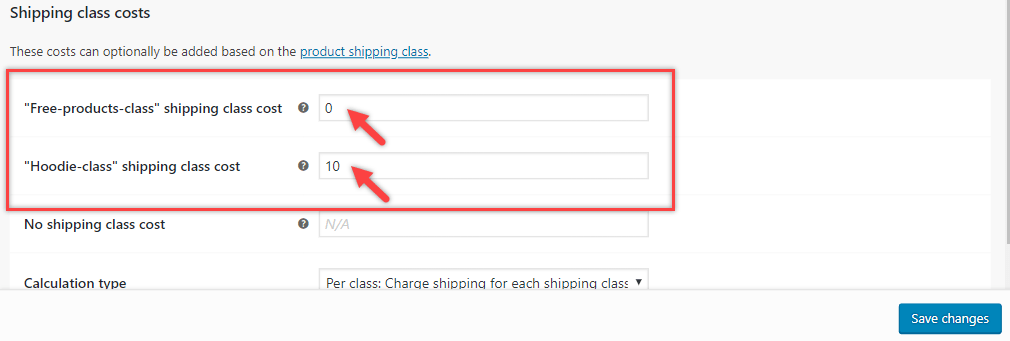
Не забудьте сохранить изменения.
Назначение классов доставки определенным продуктам
Теперь пришло время назначить классы доставки соответствующим продуктам. Вы можете выбрать тип класса для каждого продукта.

Например, «Woo Hoodies» относится к классу доставки «Hoodie-class» (изображение 1), а продукт «Woo Mug» относится к «классу бесплатных продуктов». (изображение 2)
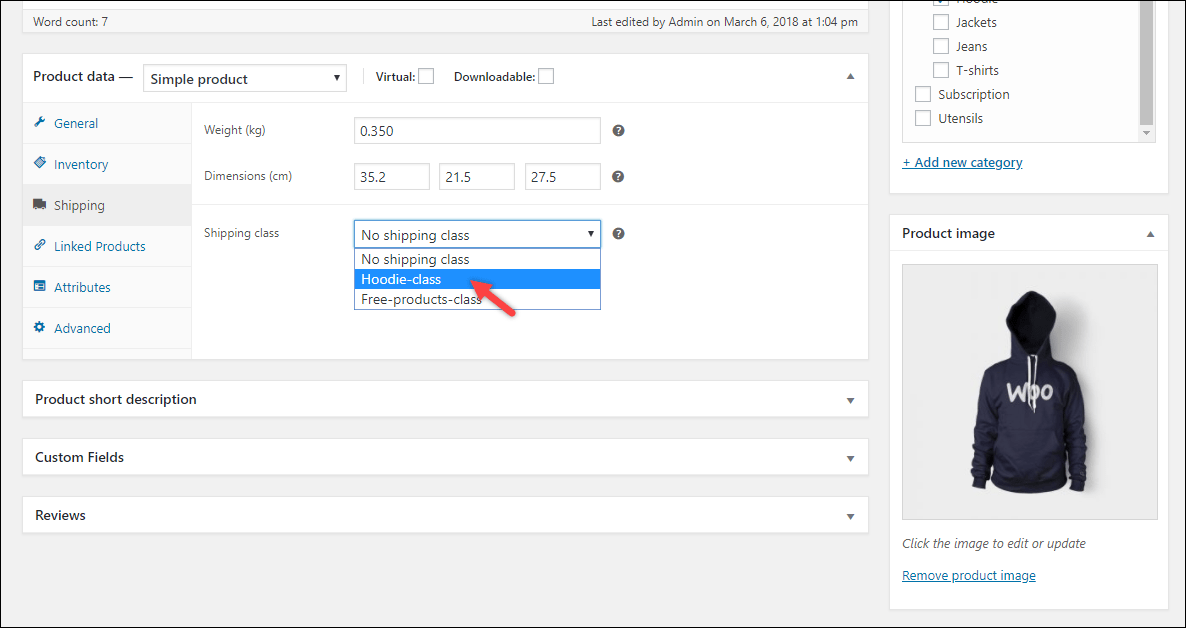
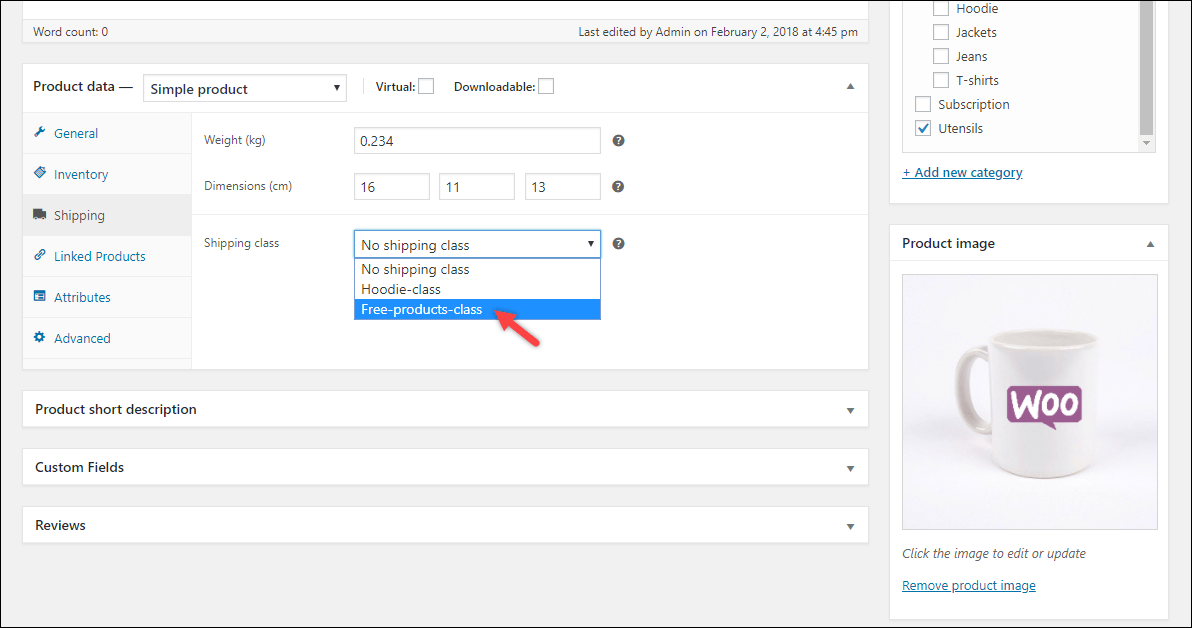
(Источник изображения)
Теперь вы должны посетить страницу корзины и посмотреть, как тарифы на доставку применяются на странице корзины WooCommerce. Единая ставка должна оставаться пустой в корзине, когда в корзину добавляется бесплатный продукт.
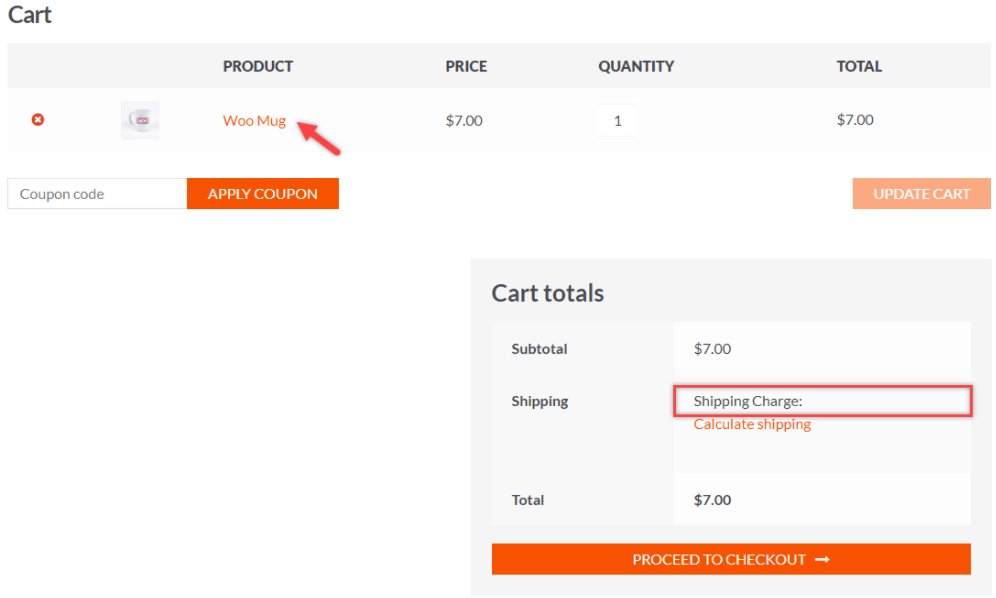
(Источник изображения)
№ 2. Настройте бесплатную доставку для определенных продуктов вручную
Если вы являетесь знатоком кода, вы можете напрямую настроить бесплатную доставку для определенных продуктов в WooCommerce, используя коды. Скопируйте и вставьте следующий фрагмент кода в файл functions.php.
<?php
функция wcs_my_free_shipping ( $ is_ available ) {
глобальная $woocommerce;
// устанавливаем идентификаторы продуктов, которые подходят
$подходящий = массив('360');
// получаем содержимое корзины
$cart_items = $woocommerce->cart->get_cart();
// цикл по элементам в поисках одного из подходящих массивов
foreach ($cart_items as $key => $item) {
if(in_array($item['product_id'], $подходящий)) {
вернуть истину;
}
}
// ничего не найдено возвращаем значение по умолчанию
вернуть $is_доступно;
}
add_filter('woocommerce_shipping_free_shipping_is_available', 'wcs_my_free_shipping', 20);(Источник)
Не забудьте заменить product_id фактическим идентификатором продукта, которому вы планируете назначить бесплатную доставку.
№3. Использование расширенного плагина бесплатной доставки WooCommerce
В этом уроке мы будем использовать плагин WooCommerce Advanced Free Shipping. Это один из наиболее широко используемых плагинов для доставки WooCommerce на рынке с более чем 50 000 активных установок.
Расширенная бесплатная доставка WooCommerce дает вам возможность играть с бесплатными тарифами на доставку WooCommerce.
Каждый тариф доставки позволяет создавать многочисленные группы условий «ИЛИ» и в то же время добавлять различные условия «И» в каждую из этих групп.
Это означает, что вы можете настроить бесплатную доставку для определенных продуктов в WooCommerce для нескольких ролей пользователей по одной цене доставки.
Плагин заслужил нашу похвалу благодаря простой настройке, простому пользовательскому интерфейсу и функциям. После установки вы можете сразу настроить параметры доставки.
Во-первых, вам нужно установить и активировать плагин. На панели инструментов WordPress найдите «WooCommerce Advanced Free Shipping» в строке поиска плагинов. Когда появится плагин, нажмите «Установить сейчас», затем «Активировать».
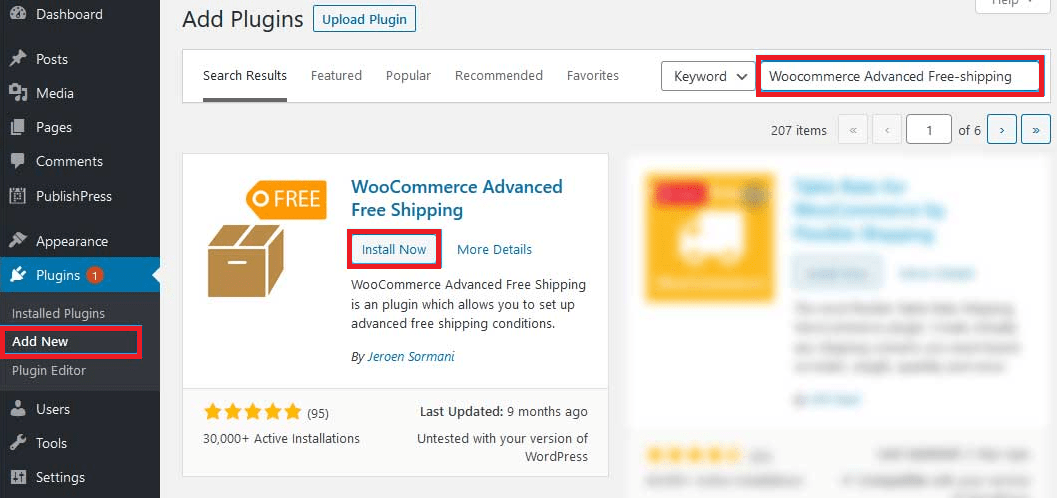
Затем перейдите на страницу настроек и начните настраивать тарифы и условия бесплатной доставки.
- Перейдите в WooCommerce > Настройки > Доставка > Расширенная бесплатная доставка .
- Установите флажок «Включить расширенные тарифы на бесплатную доставку». Затем нажмите « Добавить тариф на бесплатную доставку » , после чего откроется еще один экран.
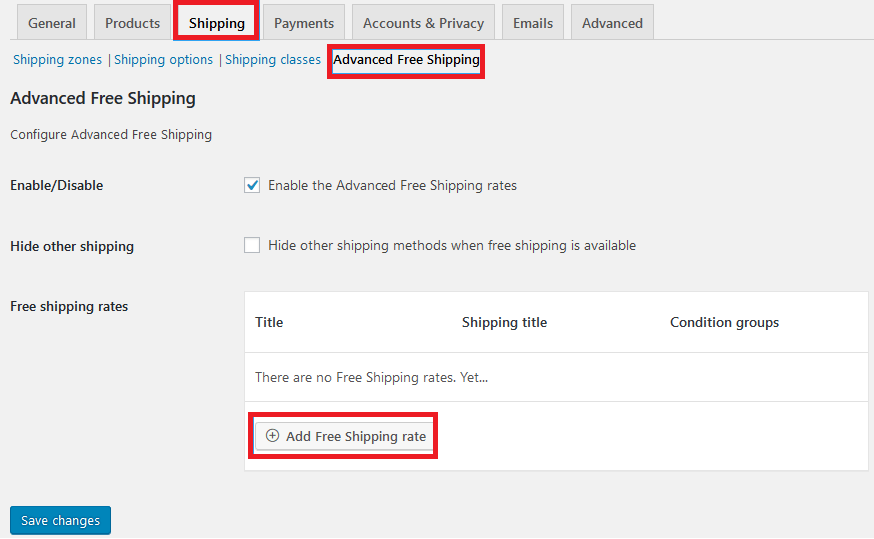
- Добавьте название нового тарифа на предварительную доставку.
- Настройте правила для вашего класса доставки. Если вы хотите добавить бесплатную доставку к отдельному товару, вам необходимо включить класс бесплатной доставки в его правила.
– Выберите «Содержит класс доставки» в раскрывающемся списке.
- Выберите «Равно» и «Бесплатная доставка» для двух других полей. - Нажмите Опубликовать.
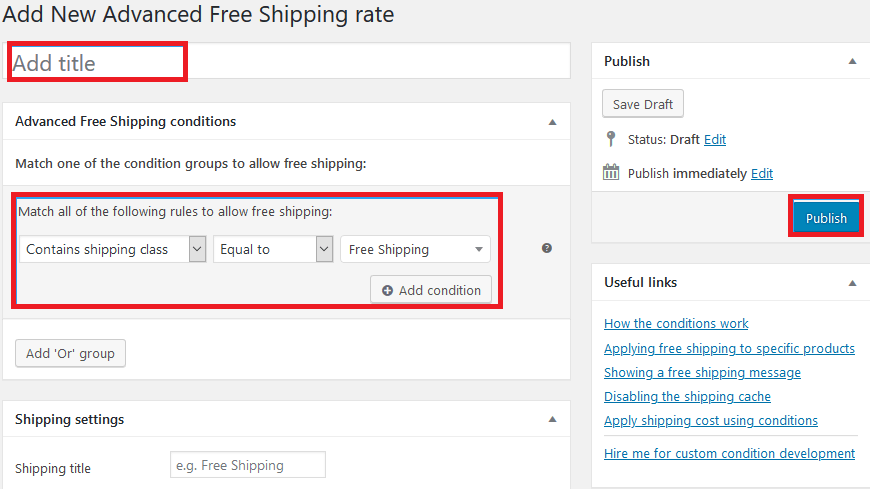
Готовы применить бесплатную доставку к своим продуктам?
Бесплатная доставка — отличный стимул, побуждающий покупателей тратить больше, что увеличивает продажи в вашем магазине.
Наша статья познакомила вас с 3 способами настройки бесплатной доставки для определенных продуктов в WooCommerce. Вы можете использовать классы доставки WooCommerce вместе с методом доставки с фиксированной ставкой.
Еще один простой способ применить бесплатную доставку к определенным продуктам — добавить собственный фрагмент кода в файл functions.php. Прежде чем вносить какие-либо изменения, обязательно создайте резервную копию своего сайта.
Кроме того, вы можете обратиться за помощью к плагину WooCommerce Advanced Free Shipping, чтобы назначить бесплатную доставку отдельным продуктам WooCommerce.
Помимо этих вышеперечисленных методов, есть ли какие-нибудь интересные идеи, которые можно порекомендовать? Как вы можете определить бесплатную доставку для определенных продуктов в WooCommerce? Дайте нам знать в разделе комментариев ниже!
